Turbo Video Cutter正版,Turbo Video Cutter(视频剪切工具)是一款非常强大实用的视频剪辑工具。Turbo Video Cutter拥有十分强大全面的功能,简单易操作,帮助用户轻松方便的把视频剪辑成简短精彩的短篇。修剪冗长的GoPro视频瞬间。把你的视频整理成3个简单的步骤。加载你的视频,设置你的进出点和点击“创建剪辑”。
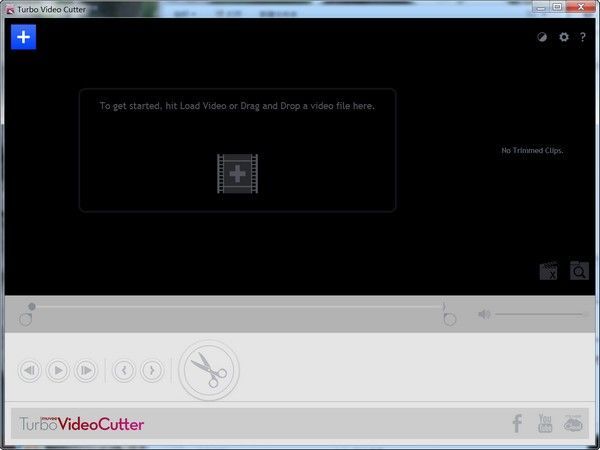
使用方法
1、加载视频
要开始使用-只需将视频拖到播放窗口,或点击“加载视频”按钮并加载视频即可。目前支持GoPro摄像机的所有.mp4文件。
2、播放控件
加载视频后,使用播放控件播放。使用“播放/暂停”和“下一个/上一个”帧按钮,或者只需拖动播放指示器即可观看视频以查找要提取的剪辑。
3、设置进/出点
一旦确定了要创建的剪辑-点击“SetInPoint”按钮设置起点。将播放指示器移动到要创建的剪辑的末尾,然后单击“设置点”按钮。您的剪辑现已标记并准备剪裁。
4、创建剪辑
要创建剪辑,只需点击右上角的“创建剪辑”按钮即可。这会将您识别的剪辑添加到剪辑堆栈。
5、剪辑堆栈
剪辑堆栈是此会话中当前视频显示所有剪辑的位置。您可以通过点击小的“x”图标从堆栈中删除剪辑,只需单击剪辑名称并进行编辑即可重命名剪辑。
6、上传
要将剪辑上传到网上,只需从剪辑堆栈中选择剪辑并点击您选择的上传。从那时起,只需登录服务,根据需要输入信息,然后点击上传。
7、浏览文件夹
要查看已保存在硬盘驱动器上的剪辑,请点击“浏览剪辑文件夹”按钮,该文件夹将打开。这是一种很好的方式,可以随后拍摄您创建的剪辑并以其他方式使用它们。
8、换颜色
根据您的显示器和照明条件,您可能会发现很难看到muveeTurboVideoCutter窗口。点击“更改颜色”按钮可以从浅色变为暗色,反之亦然。
9、设置
点击“设置”按钮访问以下设置:
剪辑文件夹位置-这允许您更改存储新剪辑的文件夹

爱剪辑
多媒体
QuickTime
多媒体
SpectraLayers Pro
多媒体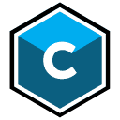
Boris FX Continuum中文版
多媒体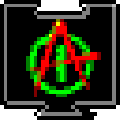
Flicker Free破解版V1.12
多媒体
票圈极速版
多媒体
Arctime Pro破解版
多媒体
千千音乐客户端破解版
多媒体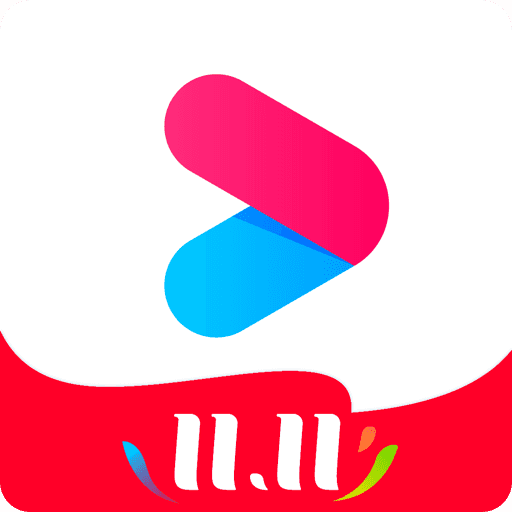
优酷海外版
多媒体
TuneFab Spotify Music Converter正版
多媒体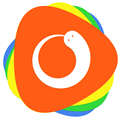
无极影院电脑端绿色版
多媒体
SebecTec IPTimelapse(流媒体软件)正版
多媒体
深夜vlog视频大全
社交聊天
葫芦娃app推广二维码下载
社交聊天
果冻传媒国产之光
社交聊天
深夜释放无限看app下载
社交聊天
抖玥短视频国际版
社交聊天
草莓香蕉丝瓜绿巨人秋葵
社交聊天
黄台b站app下载安装
社交聊天
最开放的视频聊天软件
社交聊天